
在 Mac 版 Final Cut Pro 时间线中滚动
你可以将时间线设为在播放期间连续滚动,以便时间线始终显示检视器中正在播放的项目部分。时间线放大时,你还可以手动滚动以查看项目的其他部分。
将时间线设为在播放期间自动滚动
在 Final Cut Pro 中,选取 Final Cut Pro >“设置”(或按下 Command-逗号键),点按“播放”,然后选择“播放期间连续滚动时间线”。
播放的项目超出了可见时间线范围时,播放头会移到时间线中央,然后在检视器中当前所播放片段从下方穿过时保留在中央位置。自动滚动期间,你可以继续在时间线中进行编辑,以及使用 J、K 和 L 键控制播放。
手动滚动放大的时间线
在 Final Cut Pro 中放大时间线,直至仅看到项目的某个部分。
执行以下一项操作:
向左或向右拖移时间线底部的滚动条。
向上或向下拖移时间线右边的滚动条。
点按时间线左上角的“工具”弹出式菜单并选取“手”(或按下 H 键),然后在时间线中拖移。
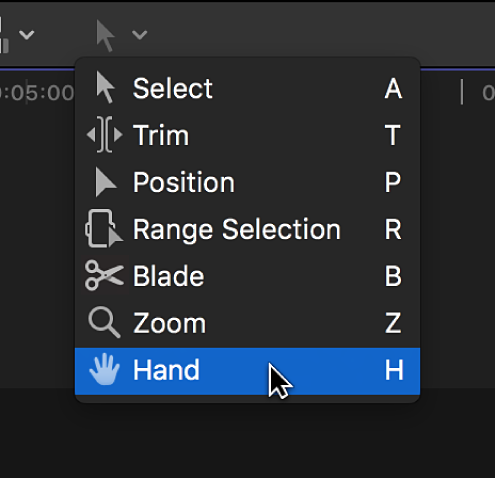
【提示】若要临时切换到“手”工具,请按住 H 键。释放 H 键时,工具将复原到以前的活跃工具。
若要更改滚动条的显示方式和行为,请选取苹果菜单 >“系统设置”,点按边栏中的“外观”,然后修改右侧的滚动条设置。
下载本手册:PDF
感谢您的反馈。